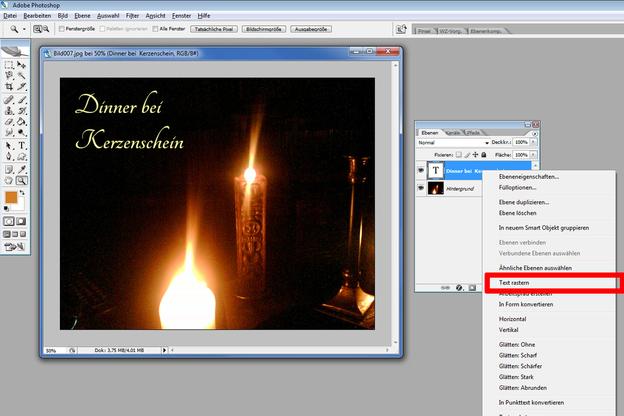WIDEO: Osadź czcionki do eksportu PDF w Photoshopie
Praca z Photoshopem

Bez względu na to, nad jakim projektem pracujesz, wybór odpowiedniej czcionki ma kluczowe znaczenie dla wyglądu, a tym samym „sukcesu” obrazu, plakatu lub innego graficzny.
- Dlatego przy wyborze odpowiedniej czcionki najważniejszą rzeczą do rozważenia jest czytelność i rozmiar. W końcu byłaby to śmierć jakiegokolwiek wydarzenia, gdyby na przykład miejsce i czas wydarzenia nie były czytelne na ich plakatach reklamowych.
- Dlatego w Photoshopie ważne jest prawidłowe osadzanie czcionek w grafice. Jeśli tego nie zrobisz, może się zdarzyć, że istniejące teksty zostaną zdeformowane podczas późniejszej zmiany rozmiaru lub podczas ich zapisywania.
Jak osadzić czcionki
Osadzanie czcionek jest w Photoshop bardzo łatwy i bardzo szybki w użyciu. Wszystko, co musisz zrobić, to wykonać poniższe czynności.
- Siatkę warstwy tekstowej. Aby to zrobić, kliknij prawym przyciskiem myszy warstwę tekstu, który chcesz osadzić. W wyświetlonym menu kontekstowym znajdziesz pozycję „Rasteryzacja poziomu”. Jednak przed rasteryzacją upewnij się, że tekst na tej warstwie jest poprawny. Po rasteryzacji nie można już tego edytować.
- [Opcjonalnie] Zmniejsz gotową grafikę do jednego poziomu. Aby to zrobić, kliknij zakładkę menu „Poziom” po zakończeniu projektu. W tym menu znajdziesz pozycję "Zredukuj do poziomu tła". Ta czynność redukuje wszystkie widoczne warstwy do jednej, zapobiegając w ten sposób deformacji poszczególnych warstw tekstu lub grafiki.
- Czy chcesz, aby Twoja grafika była PDF-Eksportuj plik, wystarczy wybrać „Photoshop PDF” jako format pliku w „Zapisz jako”.
Edytuj plik PSD - oto jak
Plik PSD to „Dokument Photoshopa”, czyli format ...